Небольшие cекреты Windows 7
 Здесь приведены далеко не все секреты и хитрости Windows 7, которые могли бы заметно облегчить вашу жизнь за компьютером, а лишь самые интересные.
Здесь приведены далеко не все секреты и хитрости Windows 7, которые могли бы заметно облегчить вашу жизнь за компьютером, а лишь самые интересные.
1. Запускаем программы прямо из панели задач — Win+1,2,3,4…
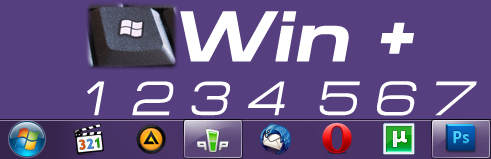
Большинство пользователей закрепляют самые часто используемые ярлыки на панели задач. Но далеко не все знают что запускать их оттуда можно ещё и с помощью горячих клавиш Win+порядковый номер ярлыка.
2. Заглянуть на десктоп
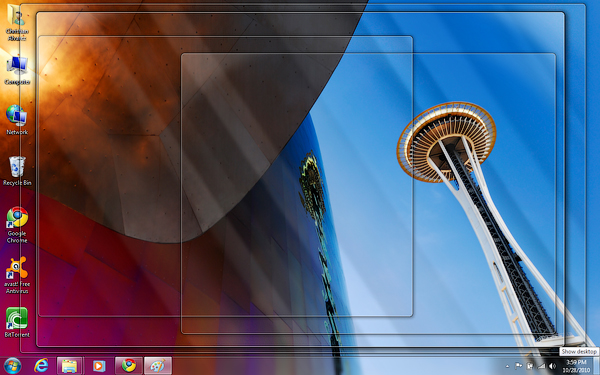
Вы, наверное, видели маленький прямоугольник в правом нижнем углу экрана? Он отвечает за так называемый «Aero Peek». При клике по нему сворачиваются все открытые окна (также, можно использовать Win+D). Если просто навести на него мышку, по все открытые окна ненадолго станут прозрачными. Для этого также имеется горячая клавиша: Win+Пробел
3. Переключение окон в 3D
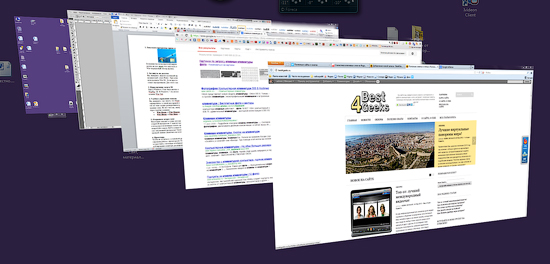
Ещё в Windows Vista была кнопка на панели задач, отвечающая за переключение окон в режиме WinFlip 3D. В Windows 7 эта возможность сохранилась, она запускается с помощью комбинации клавиш Win+Tab
4. Удобное управление окнами
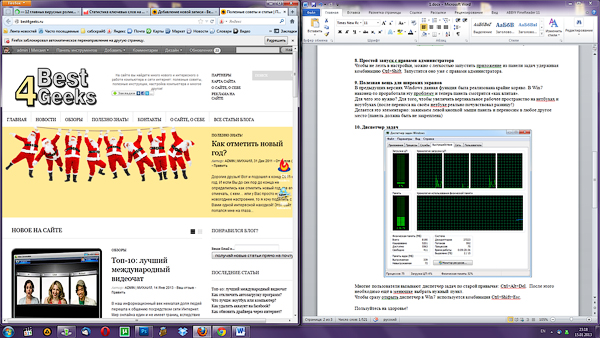
В Windows 7 управление окнами программ сделано гораздо проще чем в предыдущих версиях. Окно можно как закрепить к любой стороне экрана, пододвинув его к соответствующему краю, так и свернуть\развернуть с помощью двойного щелчка по нижней границе. Так вот, все эти действия можно гораздо упростить с помощью следующих горячих клавиш:
Win+СтрелкаВлево и Win+СтрелкаВправо — прикрепить окно
Win+СтрелкаВверх и Win+СтрелкаВниз — развернуть, восстановить и свернуть окно
Win+Shift+Вверх и Win+Shift+Вниз — разворачивает и восстанавливает окно по вертикали
5. Открываем второе окно
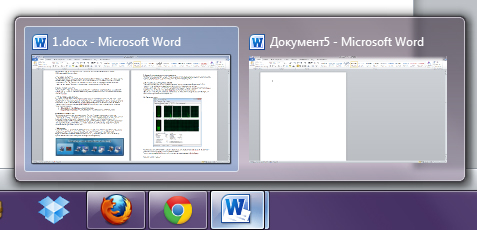
Некоторых заводит в тупик ситуация, когда в Windows 7 нужно открыть второе окно уже открытой программы. С панели задач клик по ярлыку лишь сворачивает\разворачивает программу и пользователи начинают искать ярлыки в «Пуске». Делать этого совсем не обязательно – попробуйте зажать Shift и кликнуть на ярлык программы в панели задач – откроется вторая копия уже запущенной программы! Также это можно сделать, щёлкнув по тому же ярлыку средней кнопкой мышки (нажатием на колесико).
6. Проекторы

Чтобы не мучиться с установкой драйверов на проектор и настройкой отображения, в Win7 была упрощена работа с проекторами. Переключение между режимами отображения можно осуществить с помощью комбинации клавиш Win+P. Доступные режимы: только компьютер, дублирование монитора, расширение монитора, только проектор.
7. Быстрый вызов программ
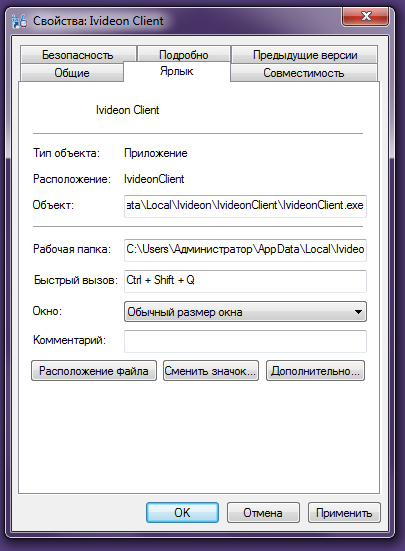
Данная функция удобна для тех, кому часто приходится запускать одни и те же программы. Чтобы как-то это упростить, можно настроить горячие клавиши на запуск любого ярлыка. Делается это просто: создаем ярлык, щелкаем правой кнопкой и заходим в его Свойства, переключаемся на вкладку «Ярлык», в пункте «Быстрый вызов» нажимаем комбинацию, которую хотим сделать для запуска этого ярлыка.
ЗЫ: эта возможность есть и в предыдущих Windows, но что-то мало кто ею пользуется.
8. Простой запуск с правами администратора

Чтобы не лезть в настройки, можно с легкостью запустить приложение из панели задач удерживая комбинацию Ctrl+Shift. Запустится оно уже с правами администратора.
9. Полезная вещь для широких экранов
![]()
В предыдущих версиях Windows данная функция была реализована крайне коряво. В Win7 наконец-то проработали эту проблему и теперь панель смотрится «как влитая».
Для чего это нужно? Для того, чтобы увеличить вертикальное рабочее пространство на нетбуках и ноутбуках (после переноса на своём нетбуке реально почувствовал разницу!)
Делается это элементарно: зажимаем левой кнопкой мыши панель и переносим в любое другое место (панель должна быть не закреплена)
10. Диспетчер задач
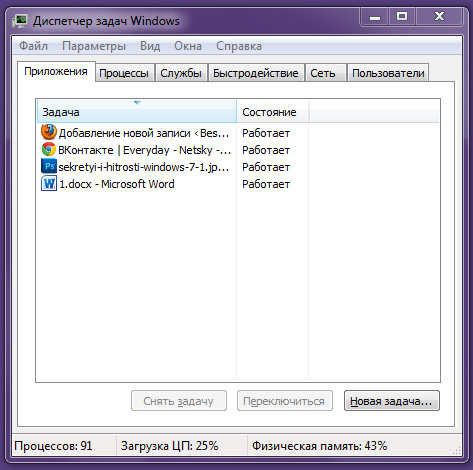
Многие пользователи вызывают диспетчер задач по старой привычке: Ctrl+Alt+Del. После этого необходимо ещё в менюшке выбрать нужный пункт.
Чтобы сразу открыть диспетчер в Win7 используется комбинация Ctrl+Shift+Esc.
| < Назад | Вперед > |
|---|


